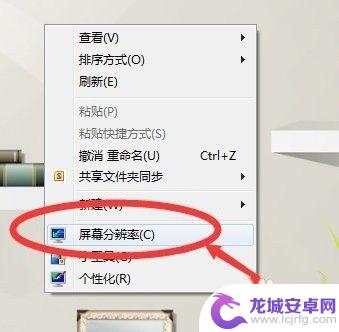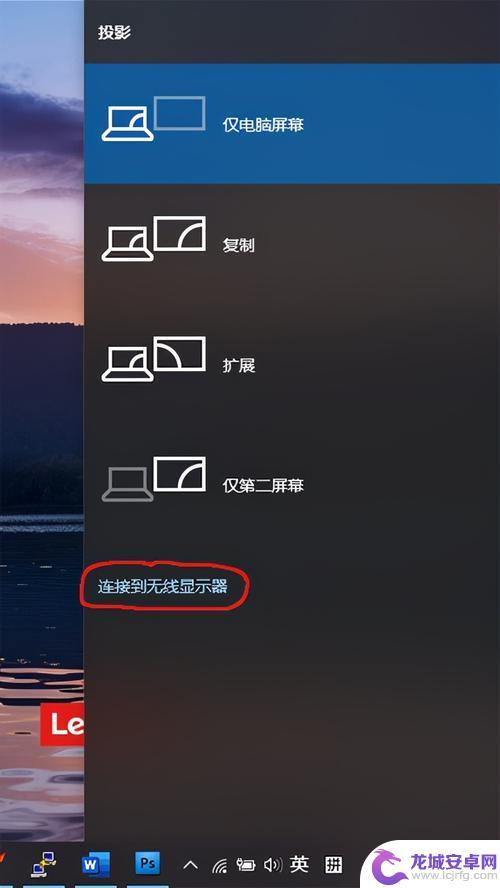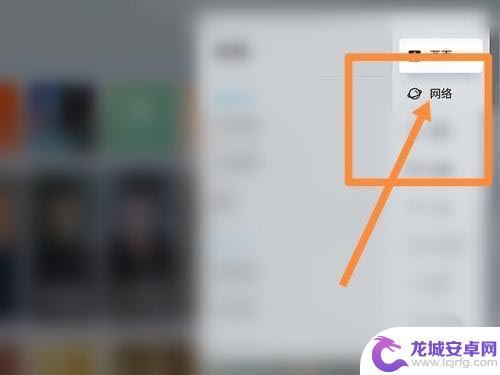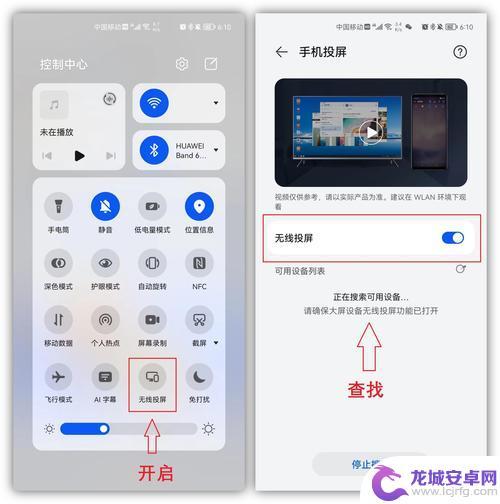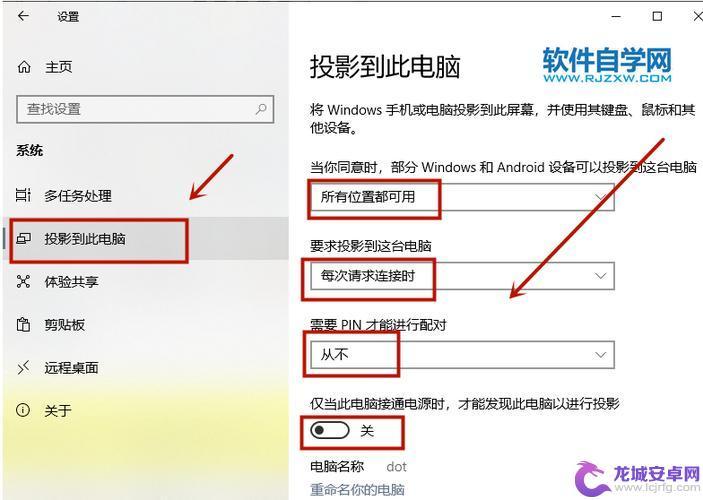老的投影仪怎么连接手机 电脑投屏到投影仪的步骤
如今投影仪已经成为我们生活和工作中不可或缺的设备,无论是在教育领域还是商务会议中,投影仪都扮演着重要的角色,对于老旧的投影仪而言,如何与手机和电脑进行连接,实现投屏功能却成为了一个难题。我们应该如何操作呢?本文将为大家介绍老的投影仪如何连接手机和电脑,并实现投屏的步骤。无论您是老旧投影仪的用户,还是对此感兴趣的读者,都可通过本文中的指南来解决这一问题。让我们一起来了解吧!
电脑投屏到投影仪的步骤
具体步骤:
1.选择一条HDMI线(或者选择一条VGA线,有时也会用到DVI线),一头连电脑,一头连投影仪。

2.接下来打开投影仪,选择输入信号源:当连接线是HDMI线时,信号源选择为“高清”信号;当连接线是VGA线时,信号源选择为“电脑”信号,确认,完成。此时如果是台式电脑,则电脑的画面将会出现在投影仪大屏上。但如果用的是笔记本电脑,则还要进行下面的第三步操作。
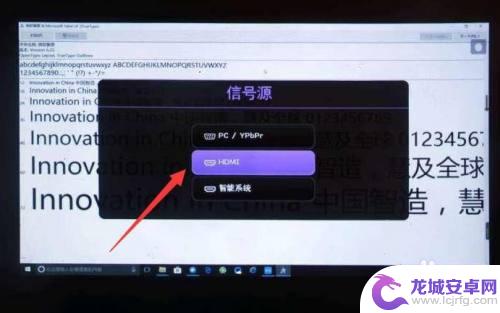
3.这一步是针对于笔记本电脑而补充的:点击电脑右键,选择屏幕分辨率,然后进入。
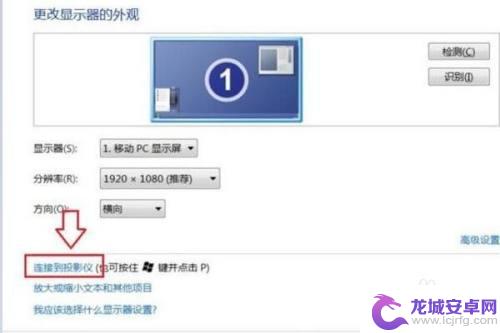
4.点击连接到投影仪,之后出现如下画面。选择复制模式(“复制”模式下,笔记本电脑显示屏和投影仪大屏同时显示;如果选择“仅投影仪”,则只有投影仪大屏显示。而此时的笔记本电脑显示屏会成黑屏,即不再显示画面),如下图:
点击“复制”模式,连接完成。

5.当然,我们也可以借助相关投屏软件来实现。对此首先确保投影仪与电脑连接到同一网络。打开如图所示的投屏软件,搜索局域网中的投影仪设备,并点击“投屏”按钮。
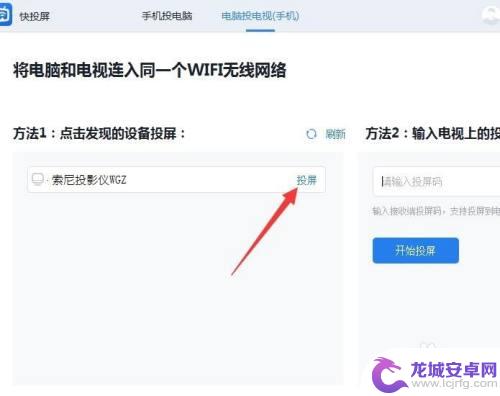
6.当电脑屏幕投射到投影仪后,我们还可以对相关“投屏内容”进行设置。如图所示,点击“下拉列表”,从中选择投屏到投影仪的内容。
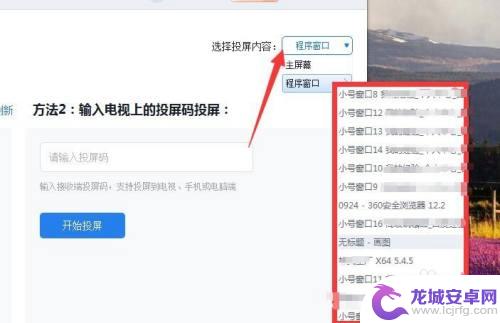
7.最后就可以在电脑上操作并投屏到大屏上供观看了。

以上是关于如何连接手机到旧投影仪的全部内容,如果你遇到相同的情况,请参考我的方法来处理,希望对大家有所帮助。
相关教程
-
win7怎么投屏到投影仪 Win7连接投影仪步骤
在现代化的办公场所和教育环境中,投影仪扮演着至关重要的角色,而对于使用Windows 7操作系统的用户来说,投屏到投影仪也变得十分简单和便利。只需按照特定的步骤操作,就能轻松实...
-
电脑怎么投屏到投影仪上 笔记本电脑投屏到投影仪步骤
在如今的信息时代,电脑已经成为我们工作和生活中不可或缺的工具之一,而在一些需要展示大屏幕内容的场合,比如会议、演讲或观影时,我们常常需要将电脑的屏幕投射到投影仪上。如何将笔记本...
-
投影机怎么连接wi-fi 明基E520投影仪wifi联网步骤
在当今信息化发展的时代,投影仪已经成为了工作和娱乐中不可或缺的设备之一,对于许多用户来说,如何将投影机连接到Wi-Fi网络是一个十分重要的问题。而明基...
-
手机什么可以连投影仪投屏 手机通过HDMI线连接投影机的方法
手机作为现代人们生活中不可或缺的工具,除了通讯和娱乐功能外,还可以用来连接投影仪进行投屏展示,通过HDMI线连接手机和投影机是一种常见的投屏方法,只需要简单的连接步骤,就可以将...
-
投影仪手机怎么连 无线投影手机连接投影机的方法
随着科技的不断发展,投影仪手机成为了现代人办公和娱乐中不可或缺的一部分,许多人在使用投影仪手机时却不清楚如何进行无线连接投影机的操作。只需要简单几步操作就能实现投影仪手机与投影...
-
笔记本投影怎么操作 如何通过HDMI线连接笔记本和投影仪
随着现代科技的不断进步,笔记本电脑和投影仪已成为我们工作和学习中不可或缺的工具,对于一些不熟悉的用户来说,如何正确地操作笔记本电脑和投影仪,特别是通过HDMI线连接二者,可能会...
-
如何用语音唤醒苹果6手机 苹果手机语音唤醒功能怎么开启
苹果6手机拥有强大的语音唤醒功能,只需简单的操作就能让手机立即听从您的指令,想要开启这项便利的功能,只需打开设置,点击Siri和搜索,然后将允许Siri在锁定状态下工作选项打开...
-
苹果x手机怎么关掉 苹果手机关机关不掉解决方法
在我们日常生活中,手机已经成为了我们不可或缺的一部分,尤其是苹果X手机,其出色的性能和设计深受用户喜爱。有时候我们可能会遇到一些困扰,比如无法关机的情况。苹果手机关机关不掉的问...
-
如何查看苹果手机详细信息 苹果手机如何查看详细设备信息
苹果手机作为一款备受瞩目的智能手机,拥有许多令人称赞的功能和设计,有时我们可能需要查看更详细的设备信息,以便更好地了解手机的性能和配置。如何查看苹果手机的详细信息呢?通过一些简...
-
手机怎么把图片保存到u盘 手机照片传到U盘教程
在日常生活中,我们经常会遇到手机存储空间不足的问题,尤其是拍摄大量照片后,想要将手机中的照片传输到U盘中保存是一个很好的解决办法。但是许多人可能不清楚如何操作。今天我们就来教大...